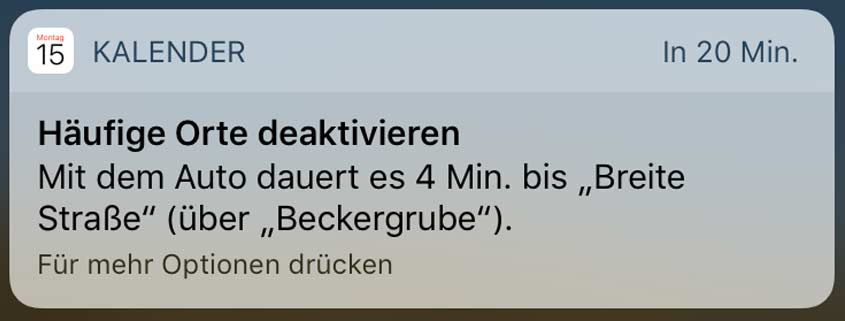iPhone Sperrcode vergessen? 3 Methoden, wie Du wieder Zugriff aufs iPhone bekommst

Nichts geht mehr, der Bildschirm zeigt nur die lapidare Meldung „iPhone ist deaktiviert“: Hast Du den iPhone Sperrcode vergessen, kannst Du nicht mehr aufs Gerät und auf Deine Daten zugreifen. Aber keine Panik! Es gibt Möglichkeiten, wie Du den iPhone Sperrcode zurücksetzen kannst. Wie das funktioniert, zeige ich Dir hier.
iPhone Sperrcode vergessen? Entsperre Dein iPhone – so geht's
Inhalt
Sperrcode vergessen – iPhone deaktiviert
Es gibt so viele Zahlen und Passwörter, die Du Dir merken musst. Die PIN für die EC-Karte und SIM-Karte, das Passwort für den E-Mailaccount, für Facebook, Instagram, Twitter – und dann auch noch den Sperrcode für Dein iPhone.
Der iPhone Sperrcode ist eine sinnvolle Sicherheitsmaßnahme, denn er verwehrt Unbefugten den Zugriff aufs Gerät. Hast Du den Code allerdings vergessen, kannst Du Dich ebenfalls nicht mehr anmelden.
Hartnäckige Nutzer versuchen jetzt vielleicht immer wieder, sich mit einem vermeintlich richtigen Code anzumelden. Nach jedem vergeblichen Versuch musst Du dabei ein wenig länger warten, bis Dich das iPhone den Code erneut eingeben lässt. Und nach sechs hintereinander erfolgten falschen Eingaben ist Schluss. Das iPhone zeigt Dir dann lediglich die Meldung „iPhone ist deaktiviert“.
Drei Möglichkeiten, wie Du doch wieder Zugriff aufs iPhone bekommst
Das ist aber noch kein Grund zur Panik. Hast Du den iPhone Sperrcode vergessen, musst Du das iPhone grundsätzlich zurücksetzen. Dazu hast Du drei Möglichkeiten:
- iPhone zurücksetzen mit iTunes
- iPhone zurücksetzen mit Hilfe der iCloud und „Mein iPhone suchen“
- Zurücksetzen auf den Wartungszustand
Beim Zurücksetzen gehen alle auf dem iPhone gespeicherten Daten und Einstellungen verloren. Hast Du ein Backup erstellt, kannst Du das aber einfach aufspielen, nachdem Du wieder Zugriff auf Dein iPhone erhalten hast.
Hier beschreibe ich Dir die drei Möglichkeiten Schritt für Schritt.
iPhone mit iTunes löschen
Hast Du Dein iPhone mit iTunes synchronisiert, kannst Du es darüber löschen und anschließend wiederherstellen. Für diese Methode brauchst Du Deine ursprüngliche Apple ID.
So gehst Du dann vor:
- Verbinde das Gerät mit dem Computer, mit dem Du es synchronisiert hast.
- Öffne iTunes.
- iPhone und iTunes synchronisieren sich jetzt. Warte diesen Vorgang ab und erstelle dann ein Backup.
- Ist das Backup abgeschlossen, klicke auf „Mein iPhone wiederherstellen“.
- Während der Wiederherstellung siehst Du den Einrichtungsbildschirm. Wähle hier „Aus iTunes Backup wiederherstellen“ aus.
- Wähle jetzt Dein iPhone und das aktuelle Backup aus iTunes aus.
iTunes verlangt einen Sperrcode! Was nun?
Manchmal fragt auch iTunes Dich nach dem Sperrcode, bevor Du weitere Handlungen vornehmen kannst. Aber gerade den weißt Du ja nicht.
Du kannst es jetzt entweder an einem anderen Computer probieren, mit dem Dein iPhone synchronisiert ist. Oder Du setzt das iPhone in den Wartungszustand, den sogenannten DFU-Modus, zurück. Das funktioniert so:
- Starte das iPhone neu.
- Halte beim Start gleichzeitig die Einschalttaste und den Home-Button zehn Sekunden lang gedrückt.
- Beim iPhone 7 und 7 plus musst Du die Einschalttaste und die Leiser-Taste gleichzeitig drücken. Warte, bis der Bildschirm den Hinweis „Wartungszustand“ anzeigt.
- iTunes erkennt das iPhone im Wartungszustand und fordert Dich auf, das Gerät auf die Werkseinstellungen zurückzusetzen.
- Bestätige das Zurücksetzen mit „OK“.
- Während des Zurücksetzens aktualisiert iTunes die iOS-Version.
- Jetzt kannst Du Dein iPhone wie beim ersten Einschalten konfigurieren.
- Wähle dabei „Aus iTunes Backup wiederherstellen“.
- Das dauert einige Minuten, danach kannst Du das iPhone neu starten und hast wieder ohne Sperrcode Zugriff darauf.
Anders als beim direkten Löschen über iTunes hast Du in diesem Fall keine Möglichkeit, ein neues Backup anzulegen. Um Deine Daten und Einstellungen zu retten, sollte also eine ältere Sicherheitskopie vorhanden sein.
iPhone mit iCloud löschen
Hast Du auf Deinem iPhone die „Mein iPhone suchen“ Funktion aktiviert und den Sperrcode vergessen, funktioniert das Löschen über iTunes nicht. Du kannst allerdings die iCloud zum Löschen und Wiederherstellen verwenden. Das iPhone muss dafür mit einem WLAN- oder Mobilfunknetz verbunden sein.
- Rufe auf einem Computer oder Tablet die iCloud auf.
- Melde Dich mit Deiner Apple ID an.
- Klicke oben auf „Alle Geräte“.
- Wähle das Gerät aus, auf das Du keinen Zugriff mehr hast und löschen möchtest.
- Klicke auf „Gerät löschen“.
Die iCloud löscht daraufhin das iPhone und den dazugehörigen Sperrcode. Hast Du ein Backup angelegt, kannst Du danach Deine Daten wiederherstellen.
Ohne Backup bleibt Dir nur die Option, das iPhone als komplett neues Gerät einzurichten.
iPhone mithilfe des Wartungszustands löschen
Hast Du Dein iPhone noch nie mit iTunes synchronisiert? Mit der iCloud steht es auch nicht in Verbindung? Dann hast Du immer noch eine Möglichkeit, wenn Du den Sperrcode vergessen hast: Du setzt das iPhone in den Wartungszustand zurück.
Falls noch nicht geschehen, musst Du Dir dafür iTunes auf Deinen Computer laden. Verbinde iPhone und Computer miteinander und starte iTunes.
Den DFU- oder Wartungsmodus rufst Du jetzt wie oben beschrieben auf: Drücke zehn Sekunden lang gleichzeitig die Einschalttaste und den Home-Button, beim iPhone 7 und 7 plus die Einschalt- und die Leiser-Taste.
Eventuell fordert Dich das iPhone nun auf, zwischen einer Wiederherstellung und einer Aktualisierung zu entscheiden. Wähle „Wiederherstellen“. iTunes lädt die aktuelle iOS-Version herunter. Ist der Ladevorgang abgeschlossen, kannst Du Dein iPhone neu einrichten.
Das Zurücksetzen in den Werkszustand löscht alle Daten vom iPhone, damit auch den vergessenen Sperrcode. Auch in diesem Fall kannst Du Deine Daten aus einem Backup wiederherstellen.
Fazit: Regelmäßige Backups nicht vergessen!
Hast Du den iPhone Sperrcode vergessen, gibt es also einige Methoden, um doch noch aufs Smartphone zuzugreifen.
Ohne Backup gehen dabei nur leider alle Deine Daten und Einstellungen verloren. Das zeigt, wie wichtig regelmäßige Sicherheitskopien sind. Im besten Fall legst Du nicht nur iPhone Backups in der iCloud ab, sondern synchronisierst Dein iPhone auch regelmäßig mit iTunes.